A leitura em telas de celular pode ser um desafio para muitos usuários, especialmente quando os textos e ícones se tornam pequenos demais, dificultando a visualização e a interação com o aparelho. Diante dessa dificuldade, que pode interferir no uso diário, a solução é ajustar o tamanho das letras e dos ícones, tanto em iPhones quanto em aparelhos Android.
**Como Ajustar Textos e Ícones no iPhone**
Se os textos ou ícones no iPhone parecem grandes ou pequenos demais, o sistema oferece opções simples para corrigir a visualização.
* **Para alterar o tamanho do texto no iPhone:**
1. Abra o aplicativo Ajustes.
2. Toque em Tela e Brilho.
3. Selecione a opção Tamanho do Texto.
4. Use o controle deslizante para aumentar ou diminuir as letras.
5. Retorne ao menu anterior para salvar a configuração.
* **Para ajustar o tamanho geral da interface no iPhone:**
1. Volte ao menu Tela e Brilho.
2. Role a tela até encontrar a opção Zoom da Tela.
3. Selecione Texto Maior para ampliar os elementos ou Padrão para manter o tamanho original.
4. Toque em OK para aplicar a alteração.
5. Confirme a escolha tocando em Usar [opção].
Os ajustes de texto e de visualização funcionam de forma independente, permitindo regular cada item de acordo com a necessidade.
**Como Ajustar Itens, Ícones e Textos no Android**
No Android, o procedimento também é simples, embora possa variar conforme a fabricante do aparelho. O caminho
Celular com Letras Minúsculas? Veja Como Ampliar Textos e Ícones e Acabar com a Dificuldade!
Cansado de forçar a vista no celular? Ajuste o tamanho de letras e ícones no iPhone e Android e tenha uma experiência de uso muito mais agradável e fácil.
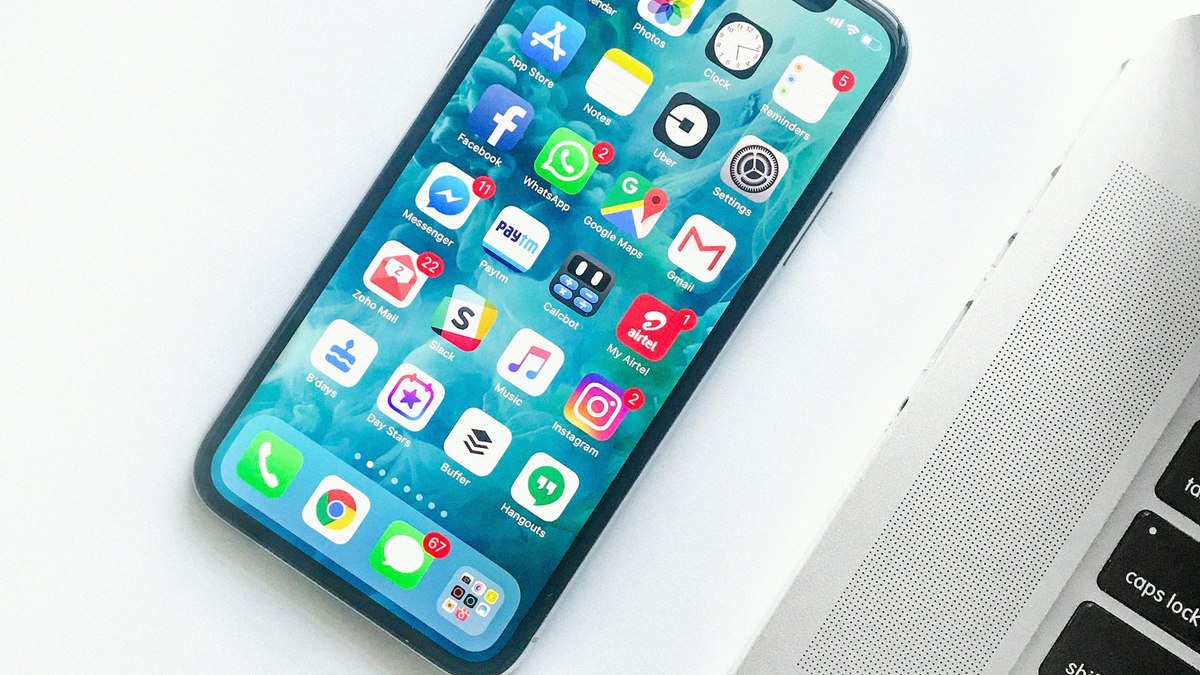
0
visualizações
0
curtidas
0
comentários



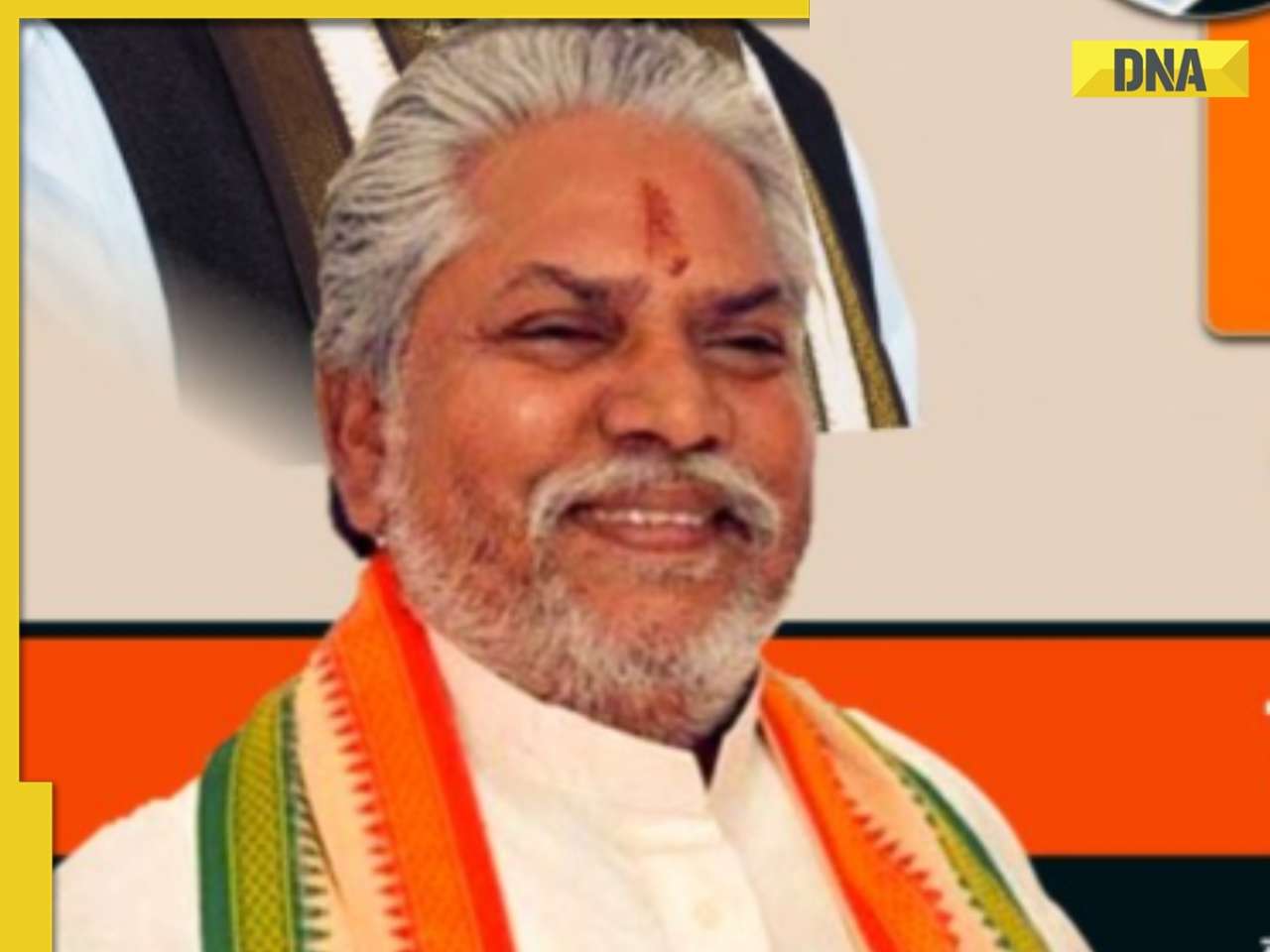




0 Comentários
Entre para comentar
Use sua conta Google para participar da discussão.
Política de Privacidade
Carregando comentários...
Escolha seus interesses
Receba notificações personalizadas